Editor visivo di WordPress non funzionante: come risolverlo?
Pubblicato: 2020-05-26L'editor visivo di WordPress è un editor di testo che ti consente di modificare e scrivere facilmente i post del blog senza dover imparare l'HTML. Quando non funziona, frustrante è la parola perfetta per descriverlo.
Fortunatamente, non è così difficile da risolvere e in questa guida tratteremo i motivi per cui l'editor visivo di WordPress smette di funzionare e come farlo funzionare con alcuni metodi diversi.
[Salta rapidamente alle soluzioni]
- Motivi dietro l'editor visivo di WordPress che non funziona
- Correzione dell'editor visivo di WordPress
- Avvolgendo
Motivi dietro l'editor visivo di WordPress che non funziona
I problemi con Visual Editor sono tra i problemi più comuni di WordPress e sfortunatamente non esiste una soluzione univoca (come accade per vari motivi).
Alcune cose possono causare l'errore dell'editor visivo di WordPress che non funziona. Ad esempio, potrebbero esserci alcuni file difettosi e configurazioni errate sul tuo sito Web che impediscono all'editor di funzionare correttamente.
Ecco alcuni motivi comuni per cui l'editor visivo di WordPress smette di funzionare:
- Plugin difettosi
- Temi obsoleti
- File core di WordPress danneggiati
- Errata configurazione delle impostazioni utente
✓ Soluzione rapida:
Passa a Gutenberg o ottieni un editor front-end
La soluzione più rapida e semplice a questo problema è passare al più recente editor WordPress predefinito Gutenberg o ottenere un costruttore WordPress affidabile con funzionalità di editing front-end (come Divi o Elementor).
Con un corretto generatore di pagine, non avrai più bisogno di Visual Editor. Tutte le modifiche saranno front-end, direttamente sulla versione live del tuo sito web in modalità "ciò che vedi è ciò che ottieni" (WYSIWYG).
Correzione dell'editor visivo di WordPress
Esistono diverse azioni che puoi intraprendere per correggere il problema utilizzando il dashboard di WordPress, il file manager del tuo sito o un client FTP.
Iniziamo!
1. Svuota la cache del browser
A volte la cache e i cookie del tuo browser impediscono a WordPress di funzionare correttamente. In tal caso, elimina semplicemente i dati del tuo browser e prova a utilizzare nuovamente l'editor.
Ecco come farlo su Google Chrome:
1. Apri Google Chrome, vai alla barra dei menu a tre punti nella parte in alto a destra della finestra.
2. Scorri verso il basso fino a Altri strumenti > Cancella dati di navigazione
3. Scegli cosa desideri eliminare e premi Cancella dati .
Per farlo su Mozilla, devi:
1. Apri Mozilla, vai nella sezione in alto a destra con le tre righe> Opzioni .
2. Vai su Privacy e sicurezza , quindi scorri verso il basso fino a Cookie e dati del sito > Cancella dati .
3. Metti un segno di spunta su ciò che vuoi eliminare e premi Cancella .
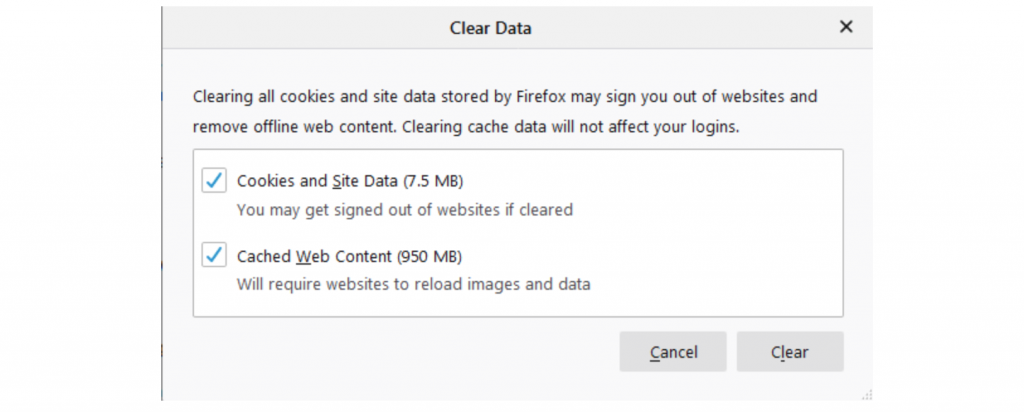
2. Modifica le impostazioni utente tramite la dashboard di WordPress
A volte questo errore si verifica a causa di un'errata configurazione nelle impostazioni utente di WordPress. Fortunatamente, puoi risolverlo facilmente tramite l'area di amministrazione di WordPress. Ecco cosa devi fare.
1. Accedi alla dashboard di WordPress e vai su Utenti > Il tuo profilo .
2. Assicurati che l' opzione Disabilita l'editor visivo durante la scrittura non sia selezionata e aggiorna il profilo.
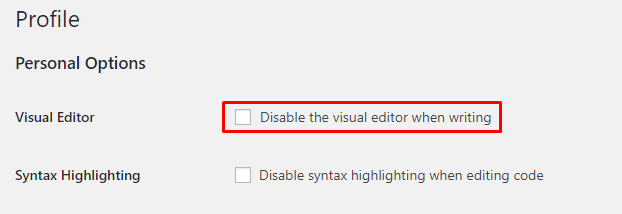
3. Aggiorna il tuo sito web e il gioco è fatto! Se ancora non funziona, prova a selezionare e deselezionare l'opzione.
Se non risolve il problema, lascialo deselezionato e passa al metodo successivo.
⚡ Controlla anche: WordPress: come rimuovere “Lascia un commento”
3. Usa il tema predefinito di WordPress
Non tutti i temi di WordPress sono compatibili con l'editor visivo, quindi è probabile che il tuo tema possa essere il motivo per cui l'editor visivo non funziona.
Per sapere con certezza se sta causando l'errore, cambia il tema corrente in un predefinito di WordPress come TwentySixteen. Ecco come farlo:
1. Accedi all'area di amministrazione di WordPress e vai su Aspetti > Temi .
2. Individua il tema predefinito di WordPress e attivalo .
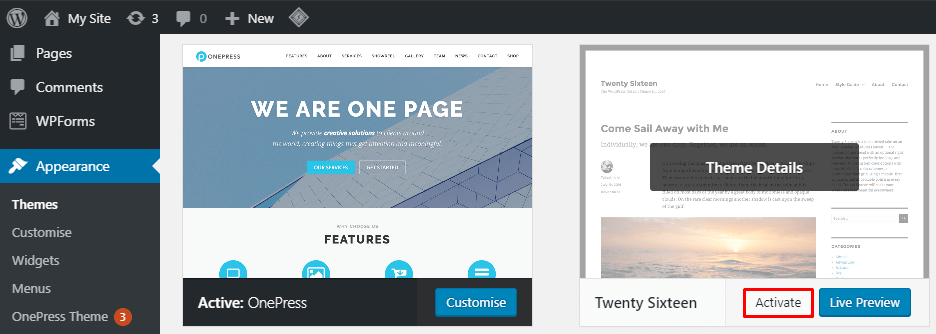
3. Ora, aggiorna e controlla se l'editor visivo funziona di nuovo.
4. Disabilita i plugin
Plugin difettosi possono causare molti problemi su WordPress, l'errore dell'editor visivo è uno di questi.

Per sapere se i plugin installati sul tuo sito web sono all'origine del problema, disabilitali tutti e verifica se l'errore persiste.
Puoi farlo uno per uno tramite la dashboard di WordPress, oppure puoi rinominare la cartella dei plug-in tramite un client FTP per disabilitarli tutti in una volta.
Qui ti mostreremo come farlo tramite un client FTP:
1. Collega il tuo server web al client FTP. Qui stiamo usando FileZilla come esempio.
2. Vai al pannello del sito remoto e individua wp-content .
3. Trova la cartella dei plugin e fai clic con il pulsante destro del mouse per Rinominarla .
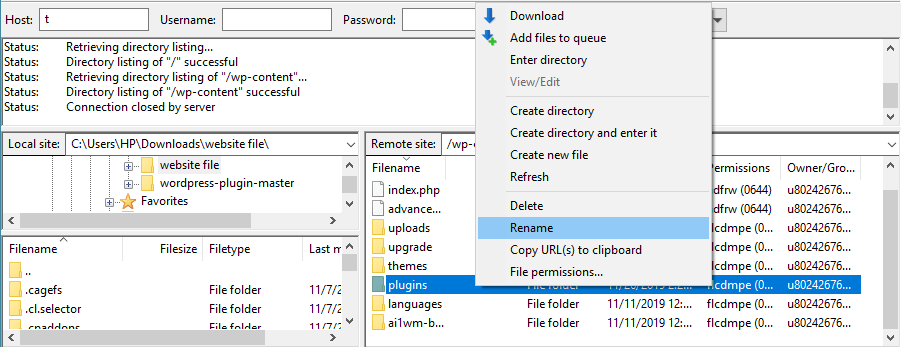
4. Ecco fatto! Dopo aver rinominato la cartella, tutti i tuoi plugin verranno disabilitati automaticamente.
Se disabilitare i plug-in non risolve il problema, rinomina la cartella con il nome originale e prova l'opzione successiva. Per capire quale plug-in specifico sta causando il problema, accedi alla cartella dei plug-in e abilita tutti i plug-in uno per uno. Una volta che l'editor visivo non funziona dopo aver abilitato uno di essi, conoscerai il colpevole.
5. Reinstallare l'ultima versione di WordPress
Se non stai utilizzando l'ultima versione di WordPress, potresti volerla aggiornare immediatamente.
Ma se stai usando l'ultima versione ma ricevi ancora l'errore, puoi provare a reinstallare il tuo sito web.
Ma ricorda di creare un backup del tuo sito prima di procedere con il metodo nel caso qualcosa vada storto.
Il modo più semplice per farlo è attraverso la dashboard di WordPress. Accedi alla tua area di amministrazione e vai su Aggiornamenti passando il mouse sopra l'opzione del menu del dashboard. Quindi, fai clic su Reinstalla ora .
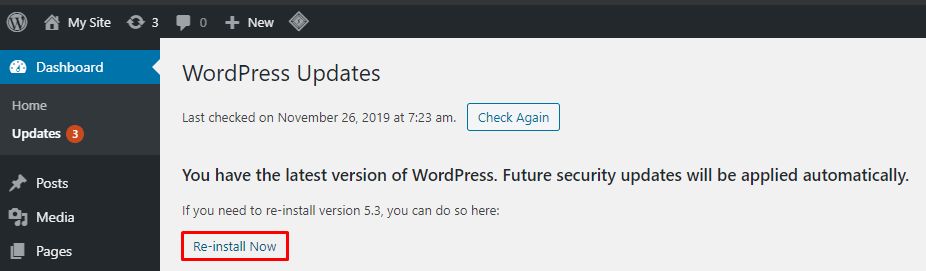
Se preferisci farlo manualmente, segui questi semplici passaggi per reinstallare i file core del tuo sito Web tramite FileZilla.
1. Scarica l'ultima versione di WordPress.
2. Estrarre i file compressi sul computer, quindi eliminare la cartella wp-content .
3. Collegati a FileZilla e vai alla directory principale del tuo sito (/) in Sito remoto e premici sopra.
4. Ora vai su Sito locale, seleziona i file WordPress estratti e fai clic con il pulsante destro del mouse per caricarli nella directory.
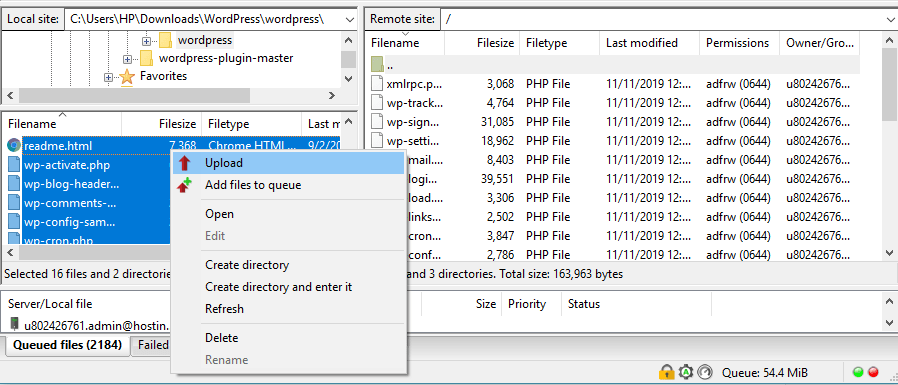
5. Quando viene visualizzato un messaggio di richiesta che indica che il file di destinazione esiste già , selezionare Sovrascrivi e spuntare le opzioni Usa sempre questa azione e Applica solo alla coda corrente .
6. Ecco fatto! Al termine del caricamento, hai reinstallato i file core di WordPress.
Ora controlla se l'editor visivo funziona correttamente. Se non è ancora lì, controlla l'ultimo metodo.
6. Modifica il file wp-config.php
L'ultima risorsa per risolvere l'errore è modificare il file wp-config.php . Puoi farlo tramite il File Manager del tuo sito o un client FTP.
Segui queste istruzioni per modificare il file wp-config.php tramite il File Manager :
1. Accedi al pannello di controllo del tuo provider di hosting e vai al File Manager .
2. Una volta che sei nella directory public_html , individua il tuo file wp-config.php . Fare clic con il pulsante destro del mouse per modificare il file.
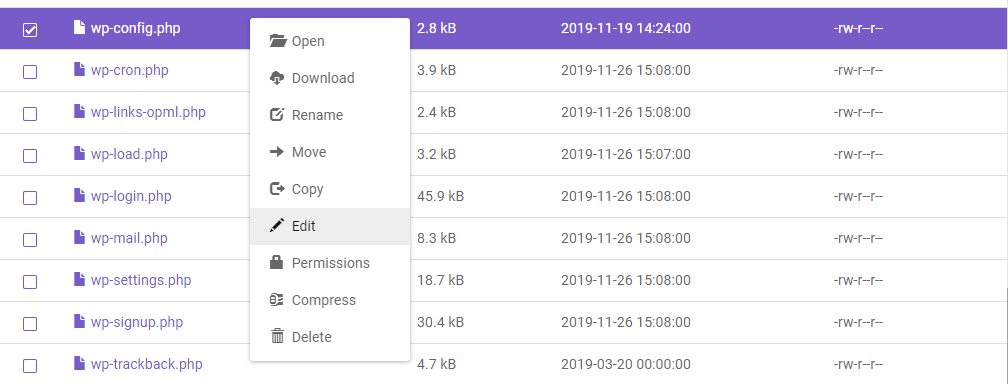
3. Aggiungi la seguente riga sotto il tag di apertura <?php : define('CONCATENATE_SCRIPTS', false);
4. Salva le modifiche e aggiorna il tuo sito per verificare se l'editor visivo è tornato alla normalità.
Questo è tutto! Il tuo editor visivo di WordPress dovrebbe funzionare perfettamente.
⚡ Controlla anche: Come modificare la home page di WordPress
Avvolgendo
Ecco qua! Correzioni rapide su come risolvere il problema dell'editor visivo di WordPress. Ecco un breve riassunto:
- Svuota la cache del browser.
- Modifica le impostazioni utente di WordPress tramite la dashboard di WordPress.
- Cambia il tema corrente con l'impostazione predefinita di WordPress.
- Disabilita i plugin di WordPress tramite il client FTP.
- Reinstalla i file core di WordPress dalla dashboard di WordPress o manualmente tramite FTP.
- Modifica il file wp-config.php .
Abbastanza facile, vero? Ci auguriamo che ora tu possa tornare a creare facilmente i tuoi contenuti. Buona fortuna e se hai ancora domande, faccelo sapere nei commenti.
🔔 Controlla anche:
- Come modificare il sito WordPress?
- Come giustificare il testo in WordPress
- Come cambiare il colore del collegamento in WordPress
- Come aggiungere post di blog alle pagine in WordPress
- WordPress: come rimuovere "Lascia una risposta"
- Come creare un sito webcomic
- Come modificare il piè di pagina in WordPress
- Come modificare la home page di WordPress
- Perché WordPress è così difficile da usare?
